Comment installer l’IPTV Quebec sur votre appareil compatible ?
Partie 1 : Obtenez Downloader sur FireStick/ FireTV
Attention Tivimate IPTV player est une application payante, elle coute environ 15$ à l’année et environ 45$ à vie, l’application en elle même ne contient aucune chaines tv, films, ou séries tv, il vous faut dabord acheter un de nos forfaits. L’application doit être payé avec un cellulaire sous Android OU via un émulateur Android sur PC.
1. Ouvrez l’écran d’accueil FireStick.
2. Allez dans le menu Rechercher .
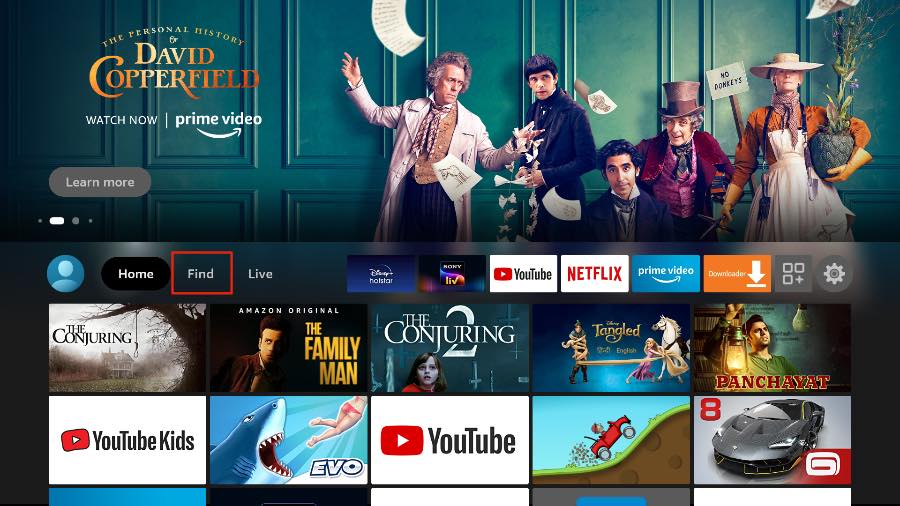
3. Sélectionnez Rechercher en haut.
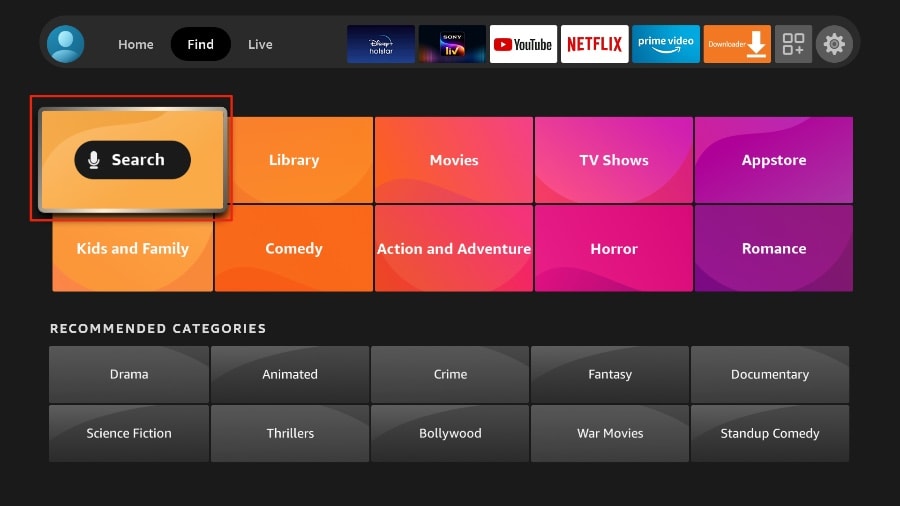
4. Il ouvrira un clavier virtuel sur votre FireStick.
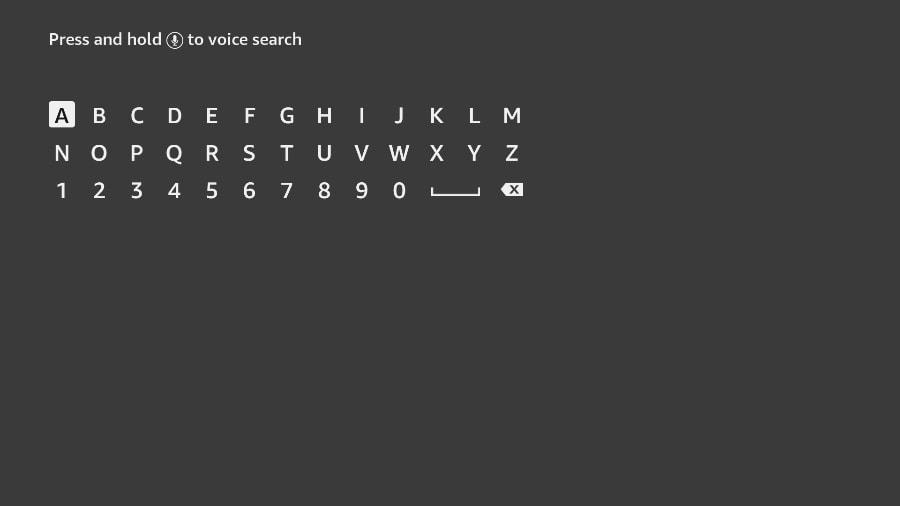
5. Commencez à taper Downloader. Sélectionnez Downloader lorsqu’il apparaît parmi les suggestions sous le clavier.
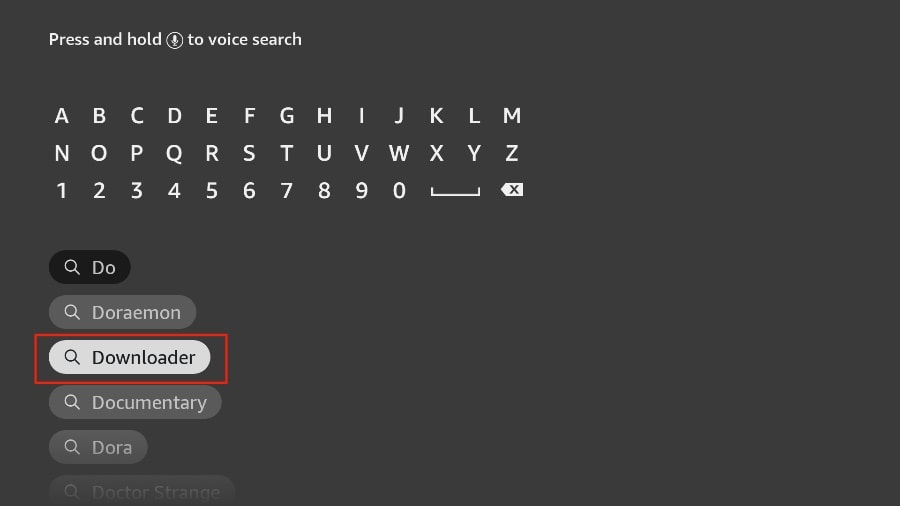
6. Sélectionnez l’ application Downloader , que vous pouvez reconnaître par son fond orange. Ensuite, sur l’écran suivant, sélectionnez le bouton Obtenir ou Télécharger .

L’installation de l’application Downloader sur votre FireStick prendra une minute. Avant d’ouvrir l’application Downloader pour installer TiviMate APK, vous devez apporter des modifications au FireStick menu des paramètres. Sinon, vous recevrez des erreurs lors de l’installation.
Partie 2 : Modifier les paramètres FireStick
1. Appuyez sur le bouton d’accueil de votre télécommande FireStick.
2. Accédez à l’ engrenage des paramètres à l’extrême droite.
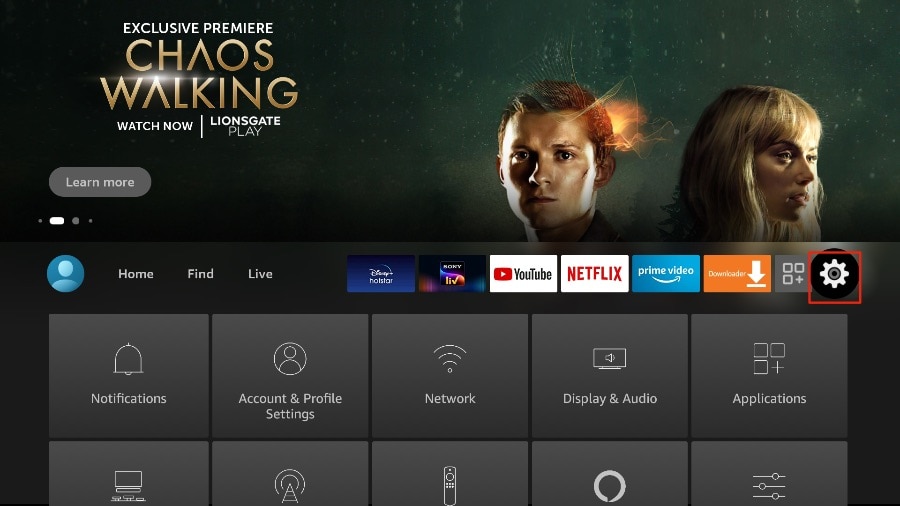
3. Faites défiler vers le bas et sélectionnez My Fire TV

Placez-vous sur à propos de,
Appuyez 7 fois sur le bouton central de votre télécommande Fire TV
Un message vous indiquant que vous êtes en mode développeur va s’afficher.

4. Choisissez Options de développeur.
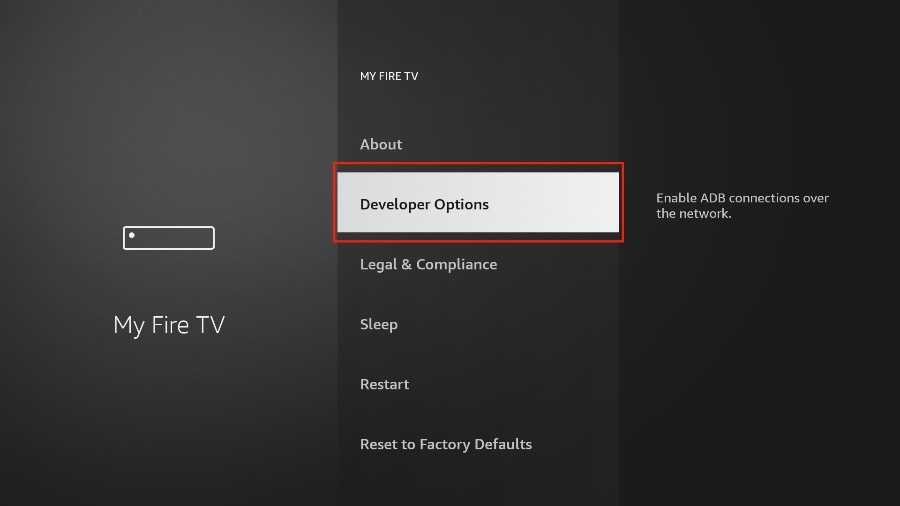
5. Trouvez applications provenant de sources inconnues. Par défaut, il est désactivé. Sélectionnez-le pour l’ activer.
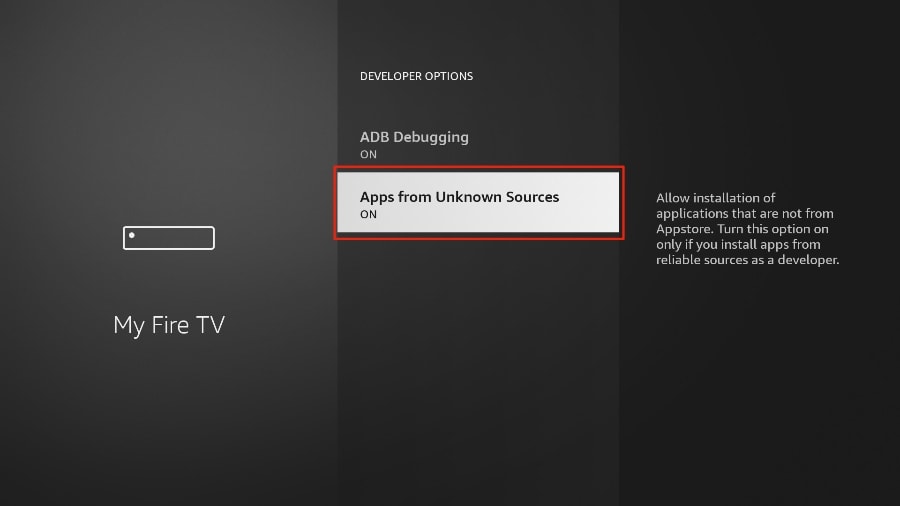
Vous pouvez maintenant charger confortablement n’importe quel fichier d’installation d’application (APK) sur le FireStick sans aucun problème. Suivez les étapes ci-dessous pour installer TiviMate APK sur le FireStick à l’aide de l’application Downloader.
Partie 3 : Utiliser Downloader pour installer TiviMate sur FireStick
1. Accédez au menu Applications depuis l’accueil FireStick.

2. Ouvrez l’ application Downloader et cochez la case Entrer une URL sur l’écran d’accueil.

3. Il ouvrira un clavier virtuel. Tapez le code : 366972 appuyez ensuite sur Go.
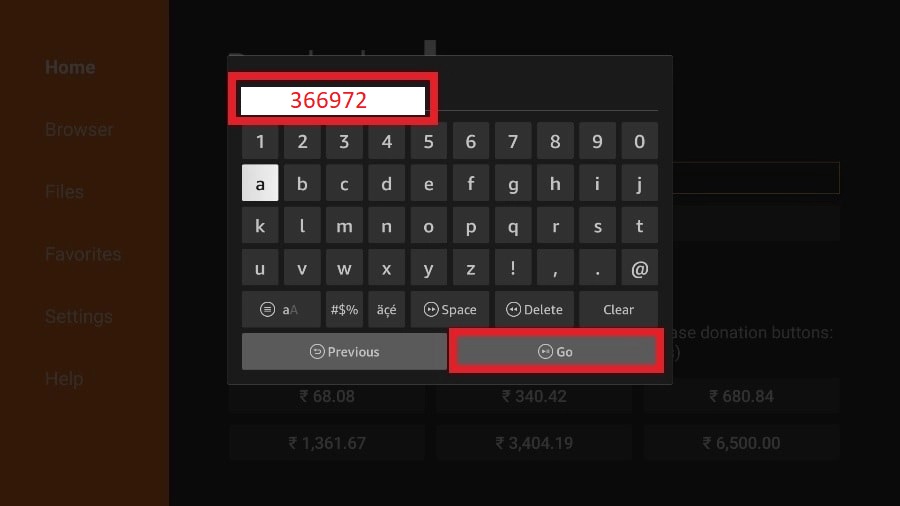
4. Le téléchargeur installera le dernier APK TiviMate sur votre FireStick. C’est environ 11 Mo.
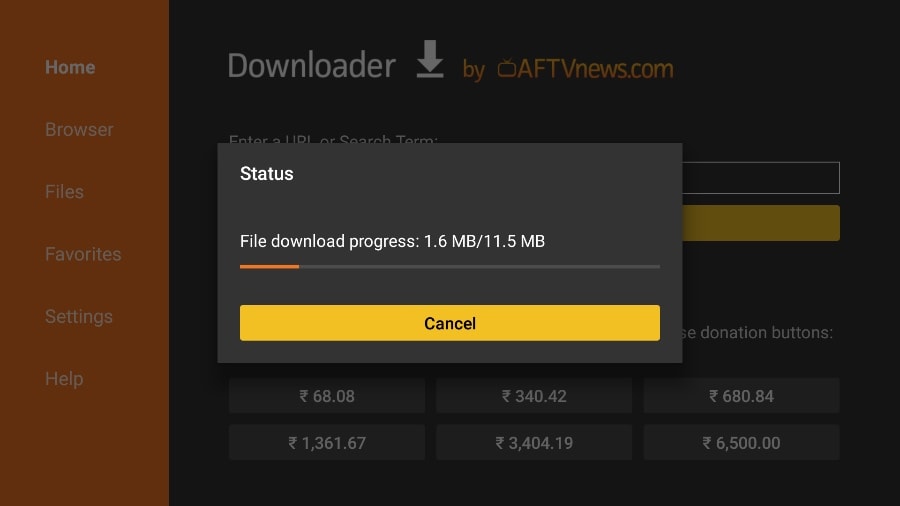
5. Cliquez sur Installer lorsque vous y êtes invité.

6. Après l’installation, supprimez l’APK de votre appareil.

Faites défiler jusqu’à TiviMate IPTV Player mais ne le sélectionnez pas. Au lieu de le sélectionner, appuyez sur le bouton des options de votre télécommande FireStick.
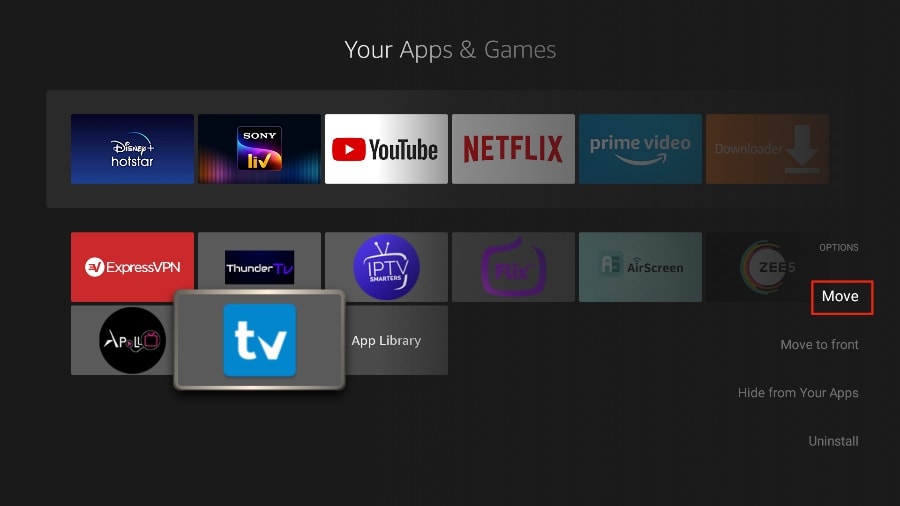
4. Vous trouverez l’ option Déplacer sur le côté droit. Sélectionnez-le.
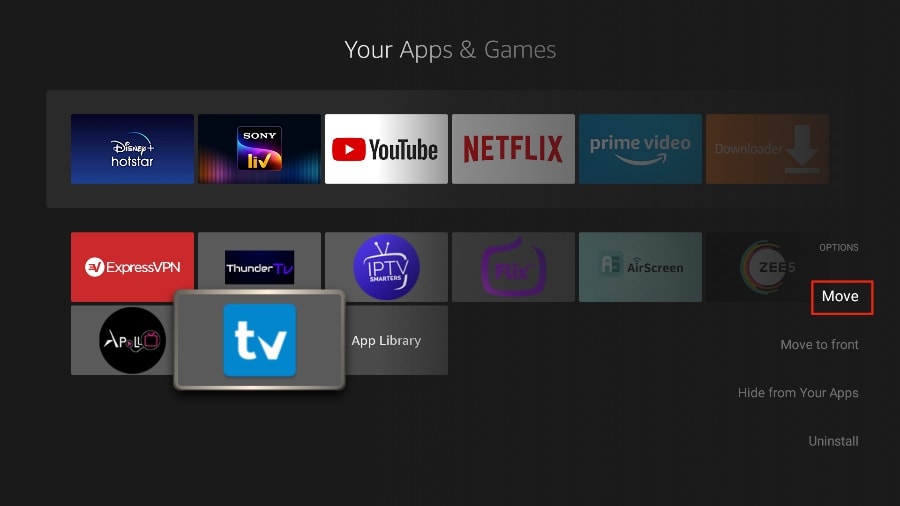
Déplacez TiviMate vers la rangée supérieure, puis appuyez sur le bouton de sélection de votre télécommande pour confirmer le nouvel emplacement.
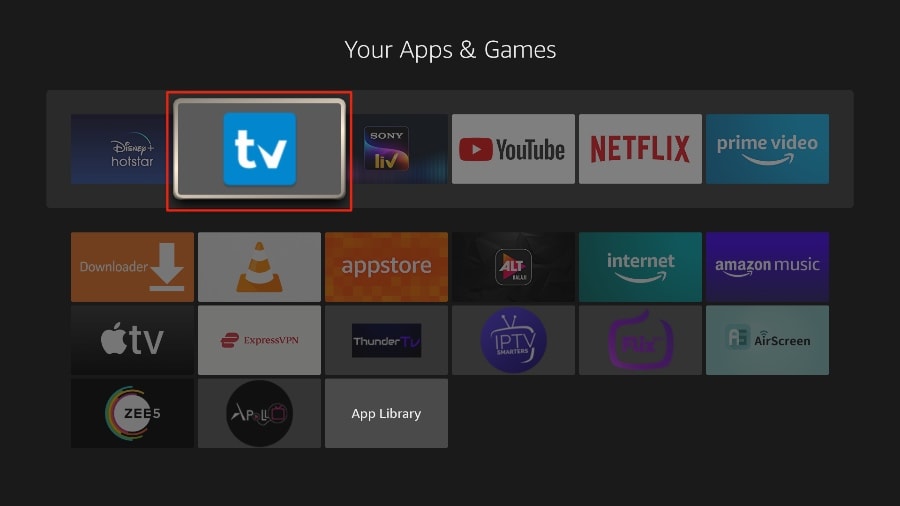
Vous pouvez maintenant accéder confortablement à TiviMate Player depuis votre écran d’accueil FireStick. Il n’est pas nécessaire de parcourir un menu à chaque fois.
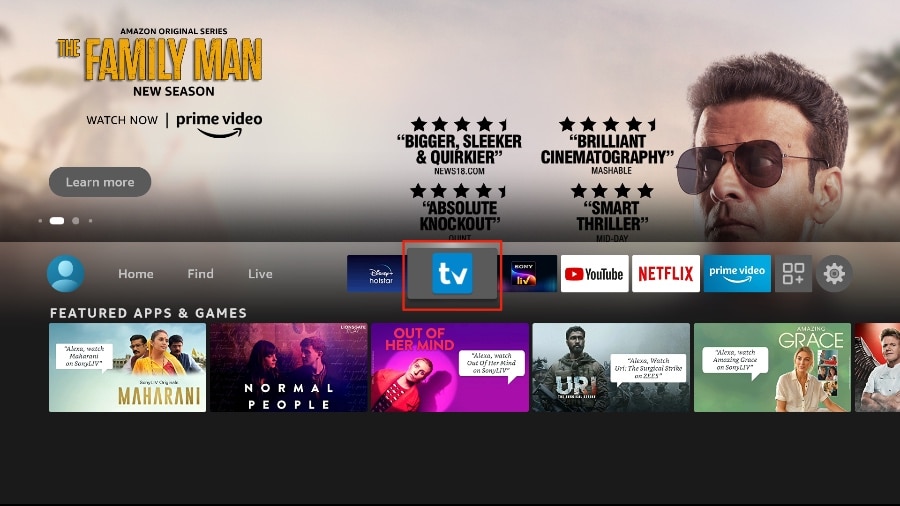
Présentation du lecteur IPTV TiviMate
TiviMate propose des services gratuits et premium. Vous pouvez essayer la version gratuite, puis passer à la version premium pour plus de fonctionnalités. La question est, vaut-il la peine d’être mis à jour?Avant de répondre à cela, examinons toutes les fonctionnalités que vous pouvez obtenir avec TiviMate
Prime.
Comme vous pouvez le voir dans la liste ci-dessus, l’application TiviMate vaut la peine d’être mise à niveau vers la version premium.
La version gratuite est handicapée par ses fonctionnalités nues. Cela n’a pas beaucoup de sens d’utiliser TiviMate sans payer un abonnement premium.
Vous avez déjà installé la version gratuite en suivant les étapes ci-dessus. Tout d’abord, nous allons intégrer un service IPTV avec l’application TiviMate. Ensuite, je vais vous montrer comment acheter la prime version et déverrouiller toutes les fonctions avancées.
Premiers pas avec le lecteur IPTV TiviMate
TiviMate est maintenant prêt à être utilisé sur votre FireStick. Comme je l’ai mentionné ci-dessus, vous devez avoir un abonnement actif . TiviMate seul n’offre aucun
contenu aux utilisateurs.
1. Appuyez et maintenez enfoncé le bouton d’accueil de votre télécommande FireStick.
2. Sélectionnez Applications sur l’écran suivant.

3. Ouvrez l’ application TiviMate .
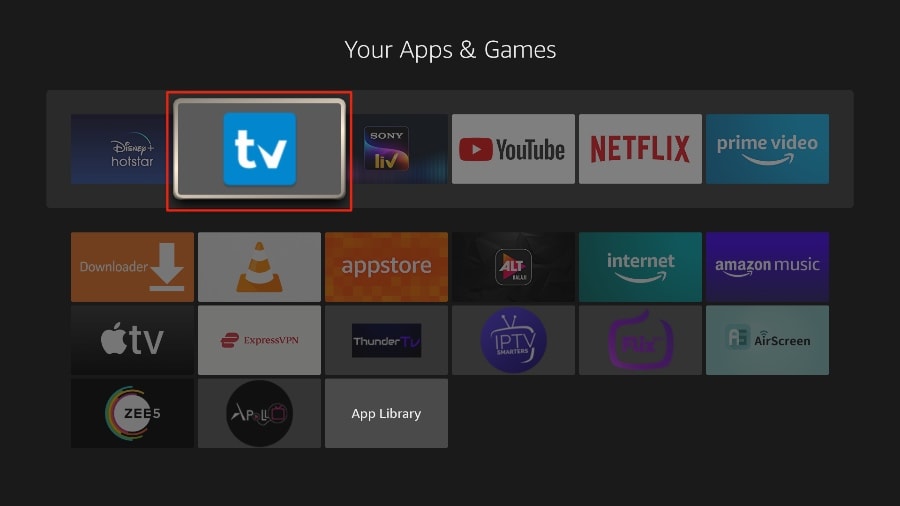
4. Sélectionnez Ajouter une liste de lecture.
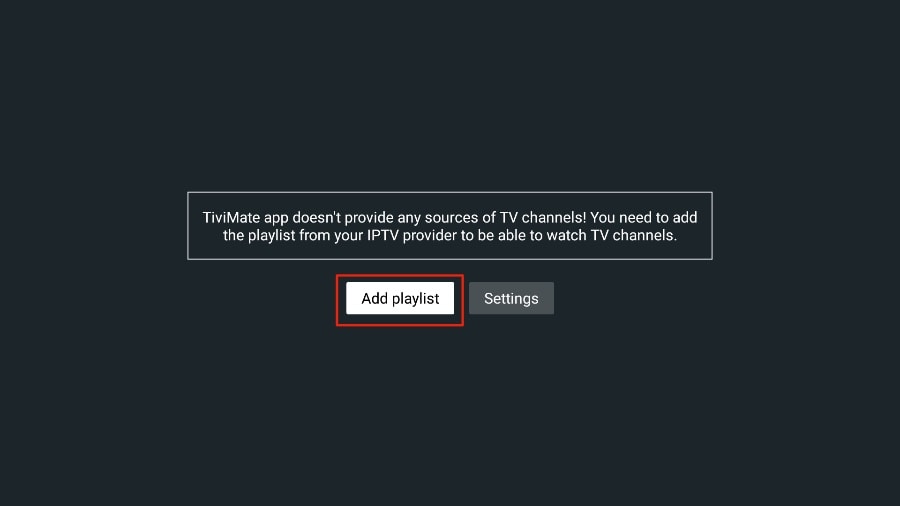
5. TiviMate vous demandera d’ajouter une liste de lecture à l’aide d’un lien M3U, d’un code Xtream ou du portail Stalker. Sélectionnez Xtream code.
Dans ce tutoriel, nous utiliserons le xtream code pour lire un service IPTV dans l’application TiviMate.
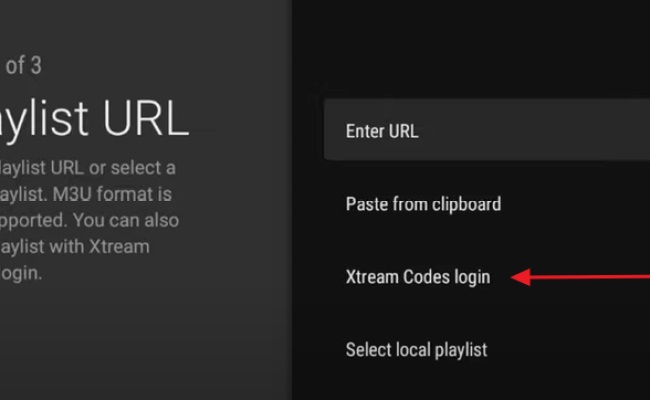
. TiviMate vous demandera :
le url serveur :
le username :
le password :
Vous recevrez tout ceci dans votre mail de confirmations de commande.

6. TiviMate chargera le service IPTV et offrira un aperçu du nombre de chaînes et de films disponibles dans votre forfait.

8. Ajoutez un nom de liste de lecture.
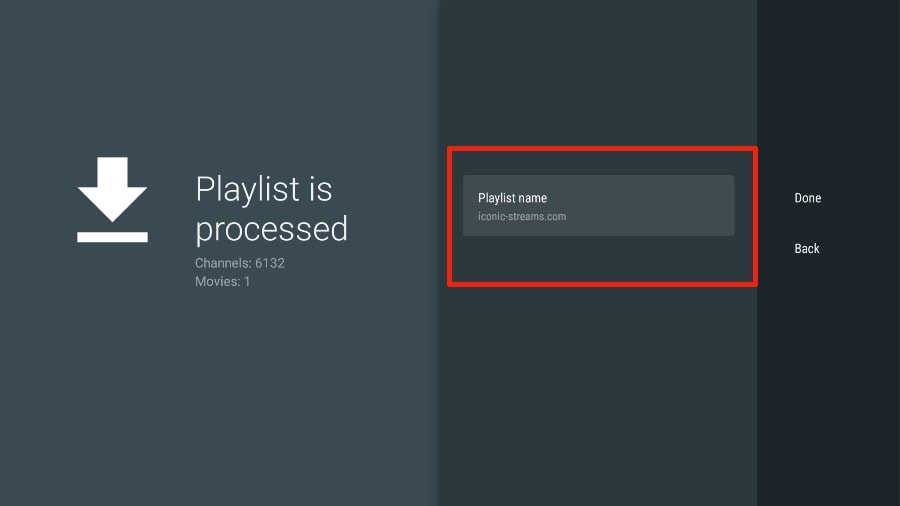
9. Si le traitement de la liste de lecture est terminé, sélectionnez Terminé.

Une minute ou deux plus tard, vous verrez le contenu du service IPTV apparaître dans le TiviMate
La plupart des services IPTV sont livrés avec un EPG dédié (guide électronique des programmes), comme indiqué dessous.
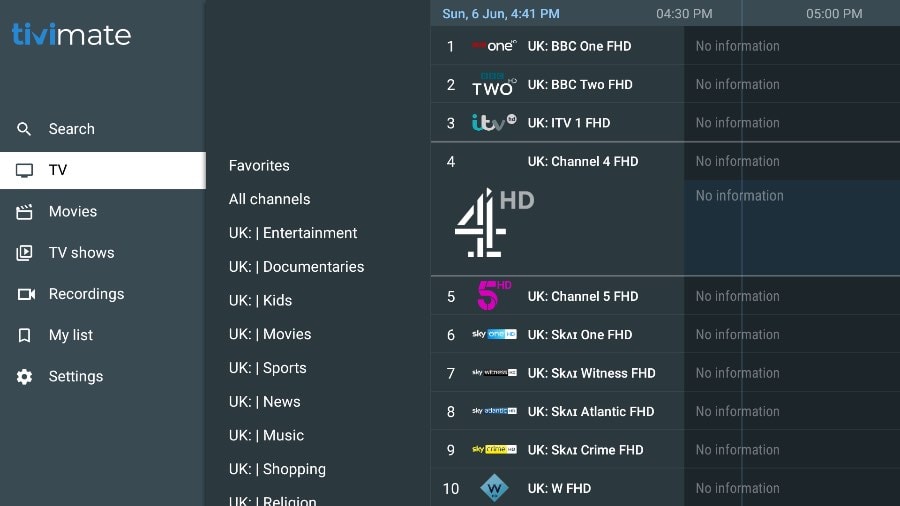
Si vous ne voyez pas d’EPG activé dans l’application TiviMate, envisagez de l’activer dans les paramètres de l’application.
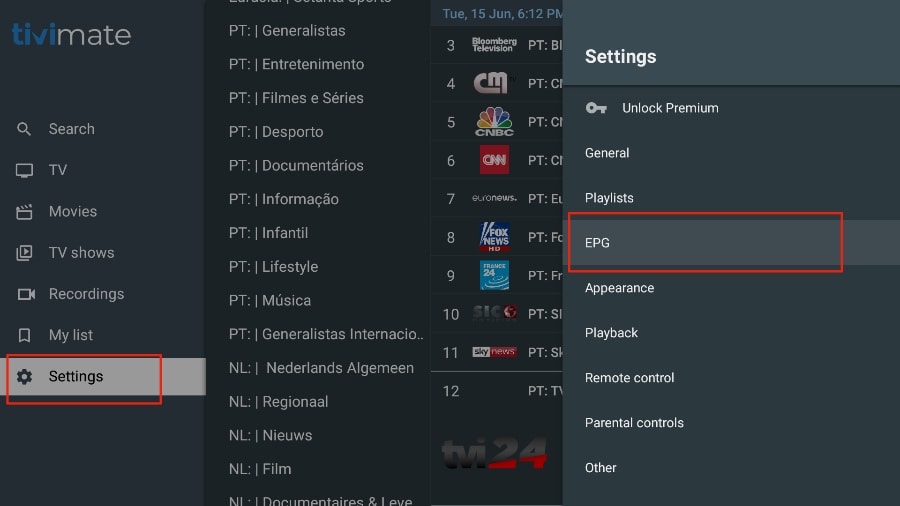
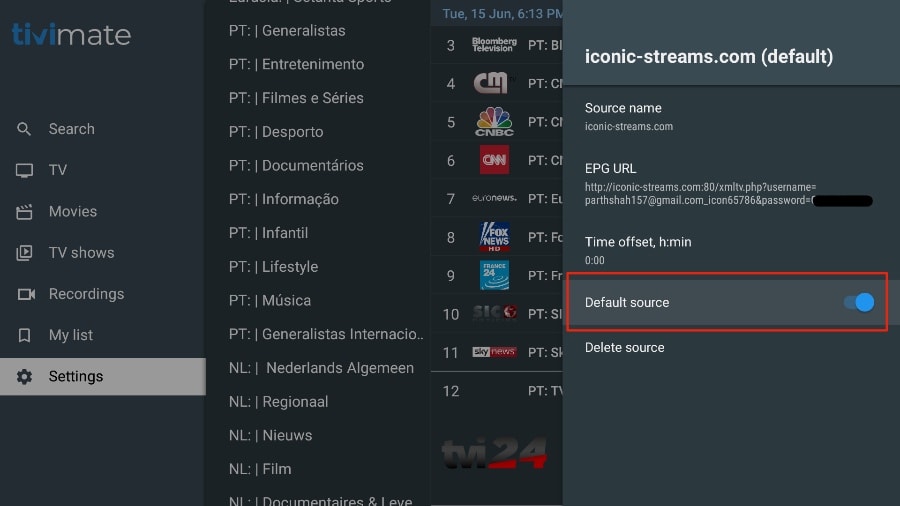
Comme je l’ai mentionné ci-dessus, les principales fonctionnalités de TiviMate sont derrière un paywall. Vous devez payer pour la version premium pour profiter de TiviMate à son plus grand potentiel.
Lorsque vous essayez d’accéder à une fonctionnalité premium sans compte premium, TiviMate vous demandera de passer à la version premium. Par exemple, lorsque vous essayez d’ajouter une chaîne à votre liste de favoris, TiviMate vous invite à mettre à jour l’application. Si vous souhaitez continuer avec la version gratuite, vous pouvez cliquer sur Annuler et continuer à utiliser l’application gratuite TiviMate sur FireStick.
Pour acheter la version premium, vous devez utiliser l’application TiviMate Companion du Google Play Store. Voici comment procéder.
Installer l’application TiviMate Companion depuis Google Play Store
TiviMate propose un essai de 5 jours de la version premium. Premium coûte environ 15 $ par an pour un maximum de 5 appareils. Vous pouvez également opter pour la version à vie à +/- 45 $. Je vous conseille de commencer par l’achat d’un an, puis si vous êtes satisfait des fonctionnalités, vous pouvez envisager d’acheter un TiviMate Premium à vie.
Le fait est que vous ne pouvez pas acheter TiviMate Premium en utilisant l’application installée sur FireStick. Vous devrez utiliser l’application TiviMate Companion du Google Play Store. Étant donné que l’application est disponible sur les appareils Android, le moyen le plus simple d’obtenir TiviMate Premium consiste à utiliser un téléphone ou une tablette Android pour obtenir TiviMate Companion. Si vous n’avez pas d’appareil Android, vous aurez besoin de l’aide de BlueStacks sur PC.
Remarque : Une Android TV Box est livrée avec un Google Play Store dédié pour télécharger et installer des applications. Si vous avez une box Android TV à la maison, vous pouvez l’utiliser pour installer l’application TiviMate Companion et acheter la version premium.
Suivez les étapes ci-dessous pour acheter un abonnement TiviMate Premium à l’aide de l’application TiviMate Companion.
1. Ouvrez le Play Store sur votre appareil Android.
2. Appuyez sur la barre de recherche en haut et recherchez TiviMate Companion.
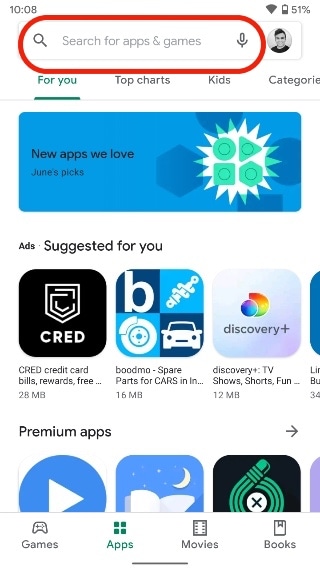
3. Téléchargez et installez l’ application TiviMate Companion sur votre appareil.
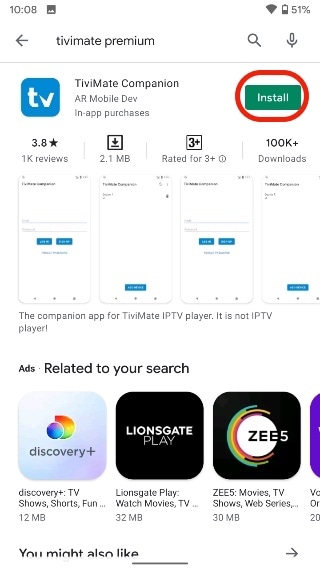
4. Ouvrez l’application. Il vous demandera de créer un compte. Cliquez sur le bouton Compte .
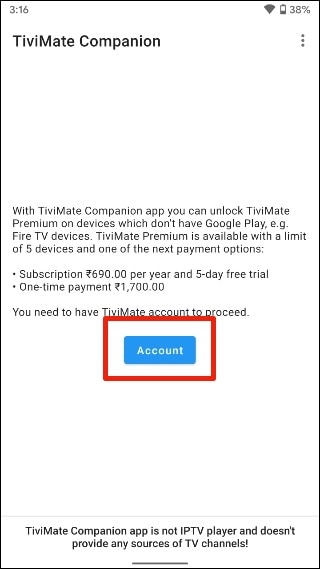
5. Cliquez sur S’inscrire et suivez les étapes pour créer un compte.
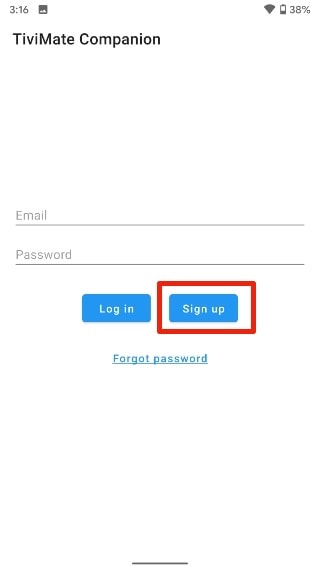
6. Connectez-vous à l’aide des informations d’identification de votre compte. Vous pouvez ensuite payer un abonnement d’un an en utilisant une carte de crédit ou de débit.
Avant de continuer, assurez-vous de sauvegarder vos informations de connexion TiviMate dans un endroit sûr. Ou enregistrez vos informations de connexion dans un gestionnaire de mots de passe.
Déverrouiller TiviMate Premium sur FireStick
Maintenant que vous avez acheté TiviMate Premium à l’aide d’un appareil Android, il est temps d’activer l’abonnement premium sur votre FireStick pour une expérience IPTV sans faille. Suivez les étapes ci-dessous.
1. Ouvrez l’ application TiviMate sur votre FireStick.

2. Dès que vous essayez d’utiliser l’une des fonctionnalités premium, TiviMate vous demandera de déverrouiller la fonctionnalité en vous abonnant.
3. Parcourez toutes les fonctionnalités Premium et appuyez sur le bouton Suivant .
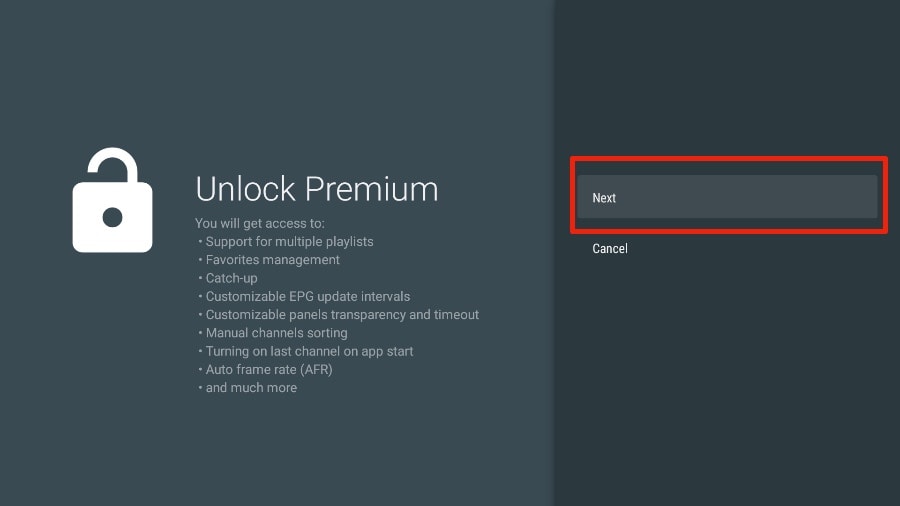
4. L’écran suivant vous demandera d’acheter TiviMate Premium à l’aide de l’application Android TiviMate Companion. Nous l’avons déjà fait. Cliquez sur le bouton Compte .
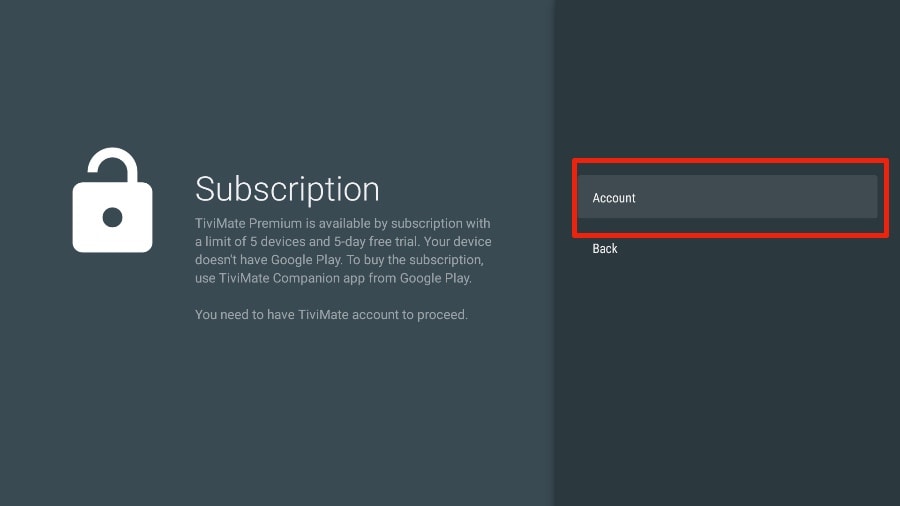
5. Ajoutez l’e-mail et le mot de passe de votre compte TiviMate et cliquez sur Connexion.

6. Si vous ne vous souvenez pas de votre mot de passe, appuyez sur le bouton Mot de passe oublié en bas.
TiviMate vous enverra un lien de réinitialisation de mot de passe sur votre identifiant de messagerie enregistré. Réinitialisez votre mot de passe et essayez de vous connecter en utilisant les nouvelles informations d’identification du compte.
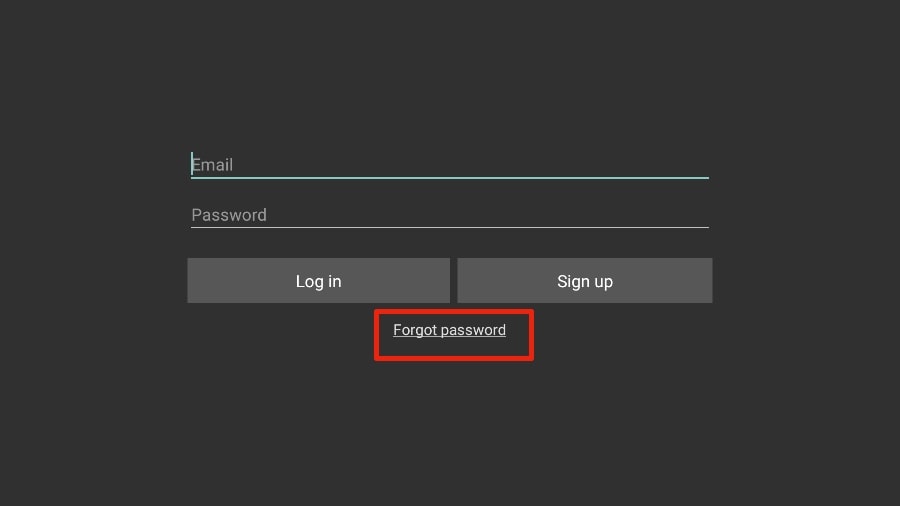
C’est fait. Vous avez activé avec succès TiviMate Premium sur FireStick. Vous pouvez maintenant profiter de toutes les fonctionnalités du lecteur IPTV TiviMate avec votre forfait IPTV-QC .
Détails et fonctionnalités de TiviMate
L’application TiviMate est un lecteur IPTV. Comme prévu, l’un des principaux arguments de vente de l’application est le lecteur vidéo intégré. Le lecteur vidéo est riche en fonctionnalités et complète parfaitement le reste de l’application. Si vous êtes abonné à plusieurs services IPTV, vous pouvez également les ajouter dans l’application TiviMate.
Vous pouvez également ajouter plusieurs chaînes à vos favoris à partir des services IPTV et les afficher à partir du menu Favoris. Je vous recommande d’utiliser les fonctions Groupes et Favoris afin de ne pas avoir à rechercher parmi des milliers de chaînes de télévision pour trouver le contenu que vous souhaitez.
Comment amener les chaînes IPTV sur votre FormulerZ11
Ce tutoriel est utile pour tous les modèles de box Formuler équipés de MYTVonline3.
Remarque : Veuillez considérer que dans la nouvelle génération de boîtiers Formuler comme Formuler Z11, l’adresse MAC que vous devez donner au fournisseur IPTV est l’ID MAC du boîtier qui commence par 00:1E:B8 :XX:XX:XX . Dans l’ancien modèle comme Formuler Z7 et Z8, vous devez remplacer cet ID MAC par une adresse MAC commençant par 00:1A:79:XX:XX:XX .

Étape 1 : L’application par défaut pour IPTV sur Formuler Z11 est « MYTV Online 3 ».
Ouvrez cette application.
Étape 2 : Allez dans Menu puis Content Manager et cliquez sur « Source Manager ».

Étape 3 : Si vous souhaitez configurer votre box Formuler Z11 avec un système de portail, cliquez sur « +Ajouter » puis sur « Ajouter un portail » .
Ici vous avez un identifiant de votre box, cliquez sur l’icône en forme d’œil pour voir l’ID MAC complet. vous devez envoyer cet ID MAC à votre fournisseur IPTV et il ajoutera le MAC dans le système et vous donnera l’ URL du portail . Ensuite, vous devez ajouter l’URL du portail ici sur cette page. Désactivez la connexion requise, dans la dernière étape cliquez sur « Connecter » pour charger les chaînes.

Cliquez sur Connectez-vous et profitez-en !
Tutoriel IBO Player TV intélligente

IBO Player est le meilleur lecteur de streaming vidéo qui vous offre un moyen simple de regarder la télévision en ligne à partir de votre fournisseur de services Internet ou de toute autre source du Web qui pourrait se trouver sur vos appareils TVOS, iOS et MacOS.
IBO Player offrira à ses nouveaux membres un parcours gratuit de 7 jours ensuite elle vous coutera 8€.
Si vous aimez l’application, vous pouvez visiter le site Web et l’acheter.
Pour vous configurez votre compte nous aurons besoin de deux choses :
- Device Mac Address
- Device Key
Ceux ci se trouve dans votre application IBO Player.
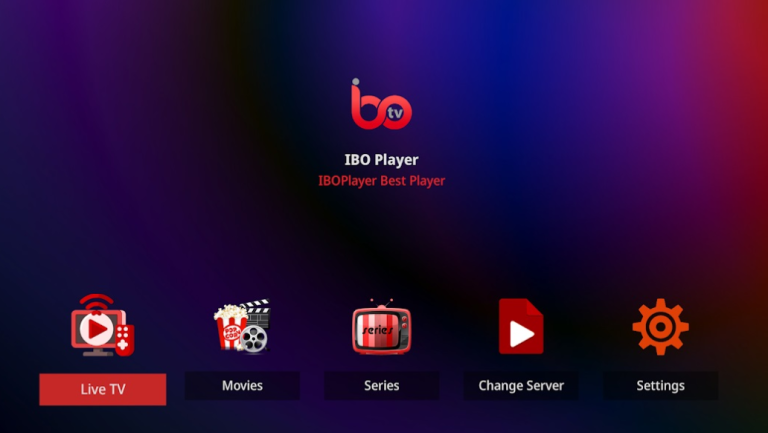
Pour l’installation, rien de plus simple : il vous suffit d’installer directement IBO Player sur votre télévision intelligente. Lors de votre commande, veuillez nous fournir votre Device Mac Address et Device Key qui s’affiche dans l’application. Vous n’aurez plus rien à faire, à part payer l’application après les 7 jours d’essai (8€) qui est à payée directement sur leur site.
Quelques fonctionnalitées de l’application :
Diffusion 4K / FHD / HD / SD
6 thèmes différents
Lecteur haut de gamme
Diffusion rapide
EPF fonctionnel
Un accès facile
Interface simplifiée
Affiche du film et bande-annonce du film
Affiche résume du film/ série
Replays disponible
Fonctionne avec M3U et XTREAM
Support d’informations et d’affiches dans les films et séries
Sélection de la langue dans les films et séries
Sélection de la langue pour les sous-titres dans les films et séries
Clarifications et clauses de non-responsabilité importantes
SMART TV – IPTV Smarter Pro

Configuration de l’application IPTV Smarters Pro / Player
Voici un tutoriel qui explique les étapes d’installation de l’IPTV SMARTERS PRO sur votre Smart Tv.
Tout d’abord commencer par télécharger l’application depuis le hub de votre TV en effectuant une recherche.
Une fois installer :
Ajouter l’utilisateur
Cliquez sur ADD NEW USER pour ajouter un nouvel utilisateur.
Cliquez sur + ou Ajoutez un utilisateur pour configurer iptv smarters pro ou player
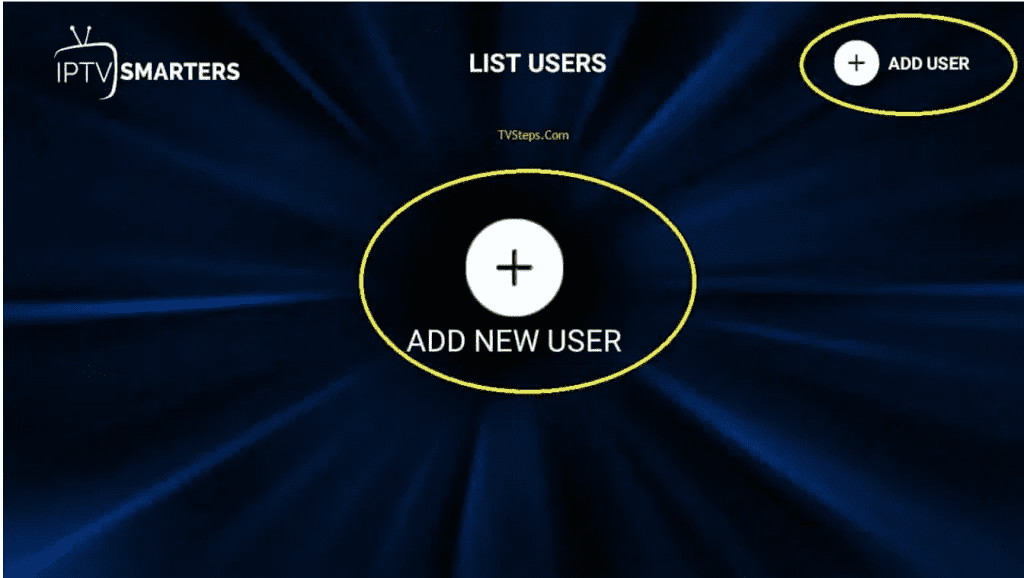
Sélectionnez la connexion à l’API Xtream Code.

Entrez l’identifiant de votre abonnement iptv smarters player : nom, utilisateur, mot de passe et URL du serveur.
Vous recevrez toutes les informations de connexion par mail lorsque votre commande sera validé.

Nous nous sommes connectés avec succès et sommes maintenant sur le tableau de bord. Vous pouvez y voir de nombreuses options telles que LIVE TV, FILMS, SERIES, INSTALL EPG, RECORDINGS, CATCHUP et plus de 4 utilisateurs, paramètres, informations de compte et icônes de notification. Vous pouvez profiter du service en un seul clic de Live TV.
Installer EPG:
Cliquez sur Installer l’EPG disponible sur le tableau de bord pour lancer automatiquement le chargement de l’EPG. Cliquez simplement dessus, aucune autre action n’est requise ici.

Appuyez sur TV en direct
Et c’est partit !
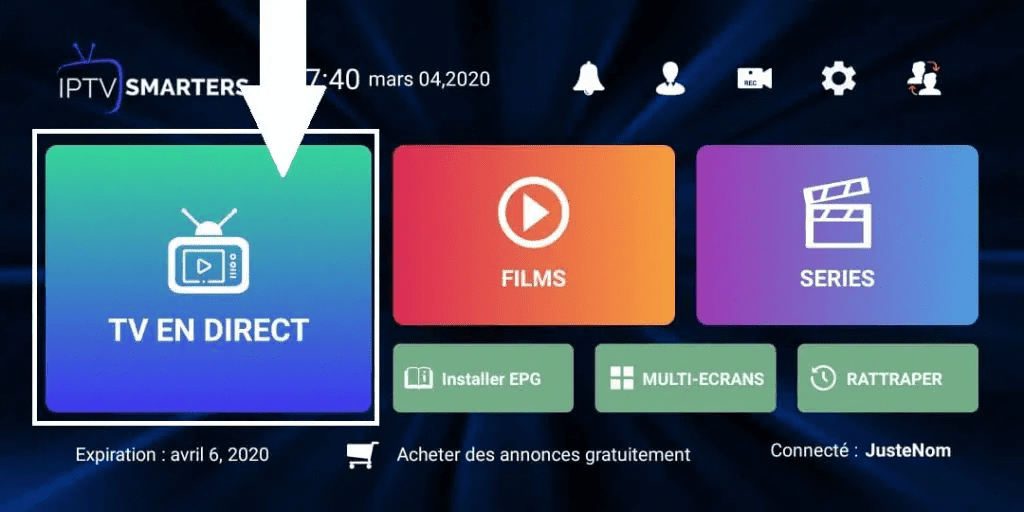
Bon visionnage !
L’équipe IPTV-QUEBEC.
Application pour appareils APPLE
Comment utilisez nos services sur vos appareils Apple ?
Périphériques compatibles :
IPTVX prend en charge les appareils Apple les plus populaires, tels que l’iPhone, l’iPad, l’iPod Touch, l’Apple TV et les derniers Mac.
Installer et utiliser IPTVX sur iOS/Apple TV
L’ajout d’IPTVX à un appareil Apple est simple et facile à utiliser. Tout ce que vous avez à faire est de suivre les instructions données. Vous serez heureux.
Prix
Gratuit sur l’App Store en version lite ou environ 15$ en version prémium
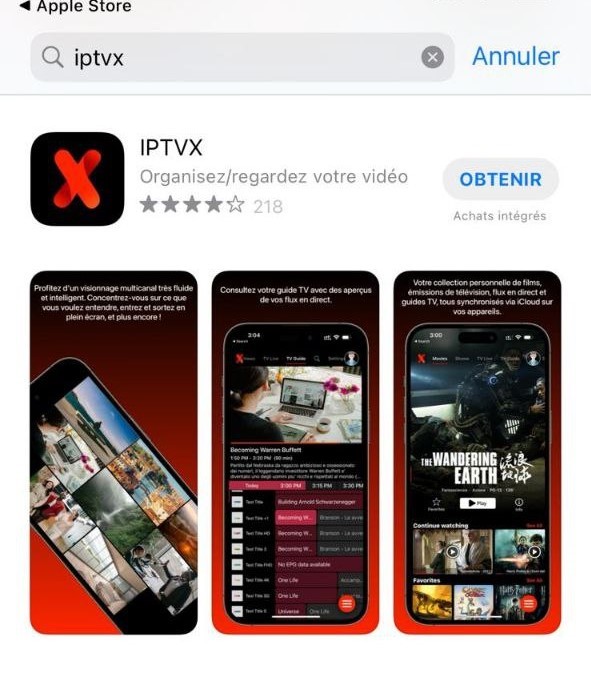
Comment télécharger et installer :
Voici les étapes nécessaires pour installer IPTVX sur votre appareil Apple.
Ouvrez l’App Store.
Vous trouverez la barre de recherche en haut de l’écran. Cliquez sur la barre de recherche.
Entrez le programme d’application IPTVX dans la zone de recherche.
Sur la page d’informations, cliquez sur Obtenir pour installer IPTVX.
Attendez que l’application s’installe sur votre Apple TV.
L’application IPTVX s’affichera sur votre appareil.
Comment activer et configurer votre forfait IPTV-QC sur IPTVX ?
Pour utiliser IPTVX sur AppleTV, vous avez besoin d’un abonnement IPTV-QC pour vous fournir vos identifiant de connexion.

Étape 1 : Créez une nouvelle liste de lecture pour installer IPTVX sur Apple. Et puis uniquement sur la nouvelle playlist.
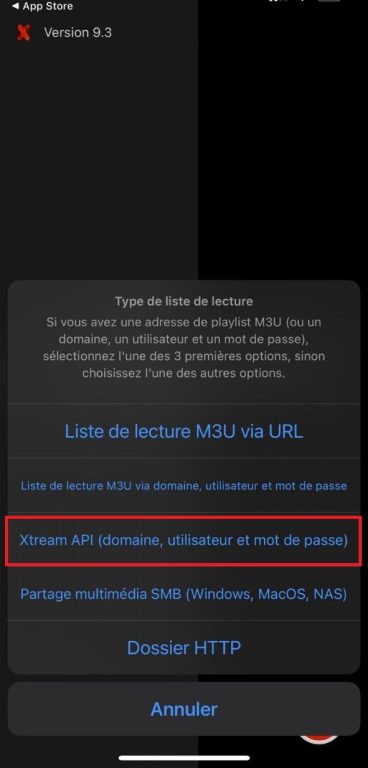
Étape 2 : sélectionnez le domaine approprié. Il s’agit de l’API Xtream.
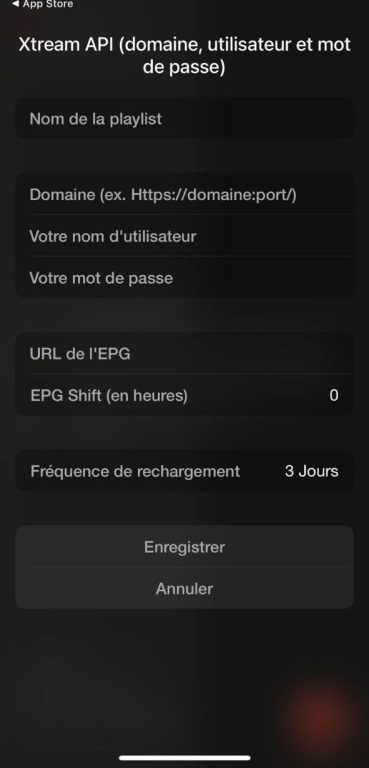
Vous devez également sélectionner d’autres éléments, tels qu’un nom d’utilisateur et un mot de passe. Entrez n’importe quel surnom pour le nom d’utilisateur.
Étape 3 : Vous devez maintenant renseigner le domaine et les autres paramètres pour vous connecter.
Vous obtiendrez l’URL du serveur à partir de l’e-mail envoyé. Copiez-le et collez-le ici pour une efficacité maximale. Saisissez le nom d’utilisateur et le mot de passe reçus dans votre e-mail de commande.
Étape 4 : La parenthèse suivante est l’URL de l’EPG. Ne vous inquiétez pas pour cet espace. Vous devez le laisser vide.
Étape 5 : Vous devez recharger la fréquence quotidiennement pour une efficacité optimale.
Étape 6 : Vous êtes maintenant prêt à regarder les dernières chaînes de télévision sur votre appareil Apple.
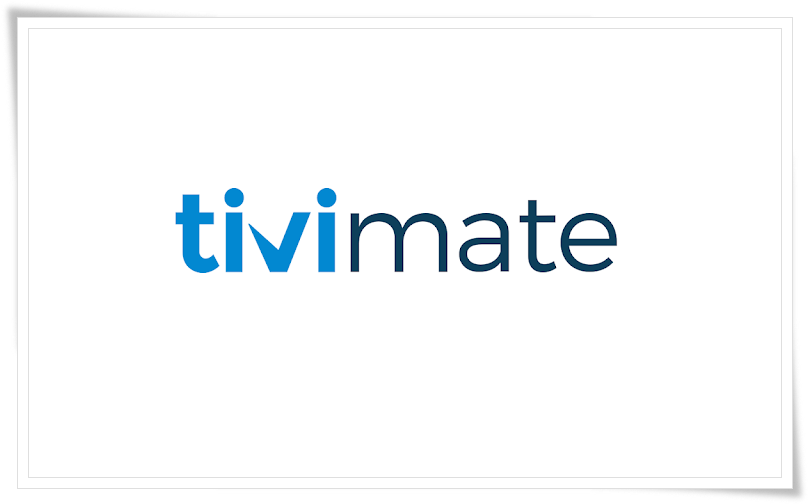
Commencez par télécharger l’application Tivimate IPTV player depuis le Google Play Store
Attention Tivimate IPTV player est une application payante, elle coute environ 15$ à l’année et environ 45$ à vie, l’application en elle même ne contient aucune chaines tv, films, ou séries tv, il vous faut dabord acheter un de nos forfaits. L’application doit être payé avec un cellulaire sous Android OU via un émulateur Android sur PC
Une fois l’application installé, ouvrez la.
Et cliquez sur Ajouter une liste de lecture.
TiviMate vous demandera d’ajouter une liste de lecture à l’aide d’un lien M3U, d’un code Xtream ou du portail Stalker. Sélectionnez Xtream code.
Dans ce tutoriel, nous utiliserons le xtream code pour lire un service IPTV dans l’application TiviMate.
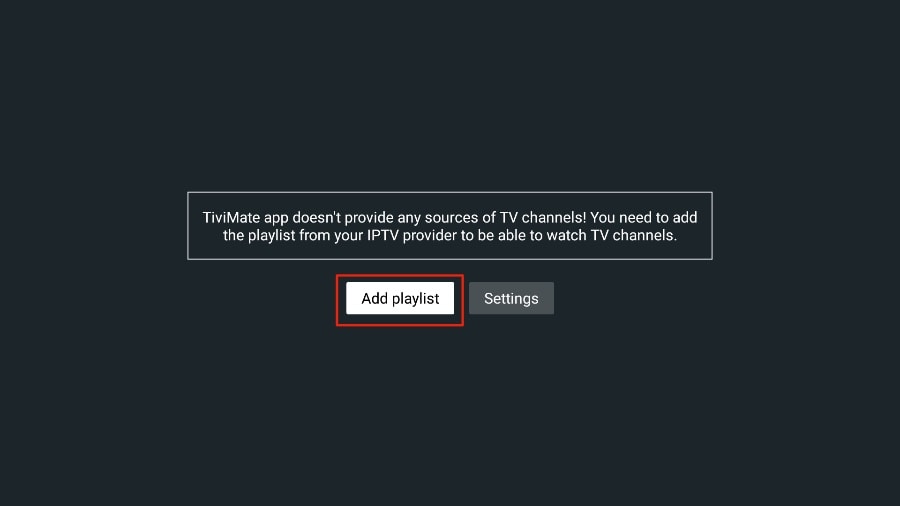
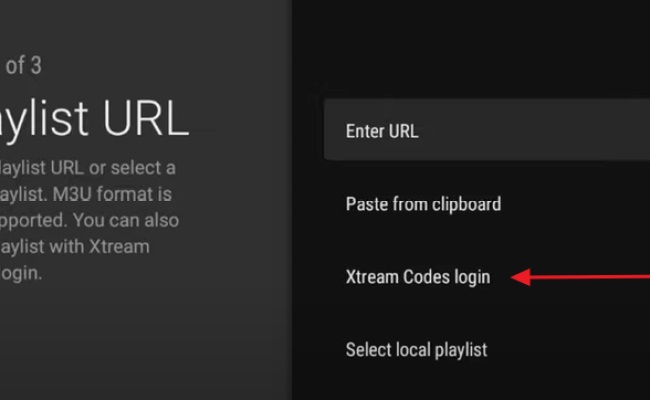
TiviMate vous demandera :
le url serveur :
le username :
le password :
Vous recevrez tout ceci dans votre mail de confirmations de commande.

TiviMate chargera le service IPTV et offrira un aperçu du nombre de chaînes et de films disponibles dans votre forfait.

Ajoutez un nom de liste de lecture.
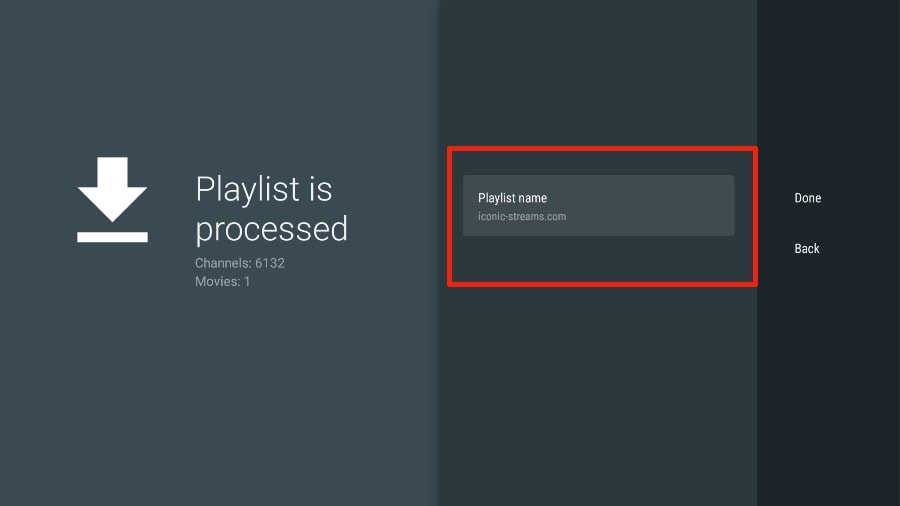
Si le traitement de la liste de lecture est terminé, sélectionnez Terminé.

Une minute ou deux plus tard, vous verrez le contenu du service IPTV apparaître dans le TiviMate
La plupart des services IPTV sont livrés avec un EPG dédié (guide électronique des programmes), comme indiqué dessous.
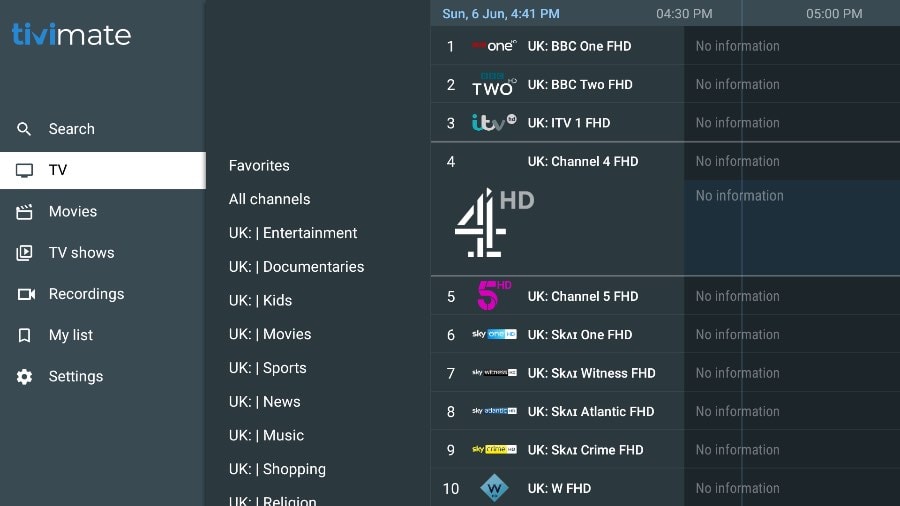
Si vous ne voyez pas d’EPG activé dans l’application TiviMate, envisagez de l’activer dans les paramètres de l’application.
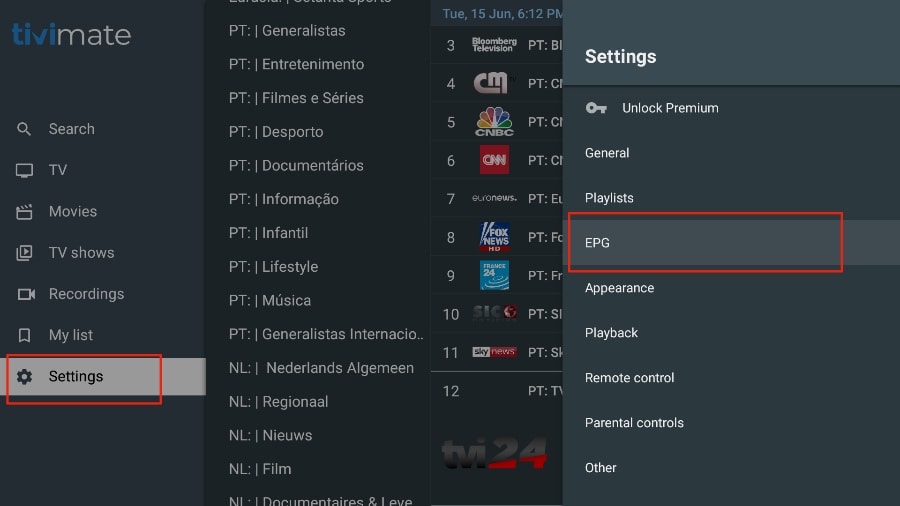
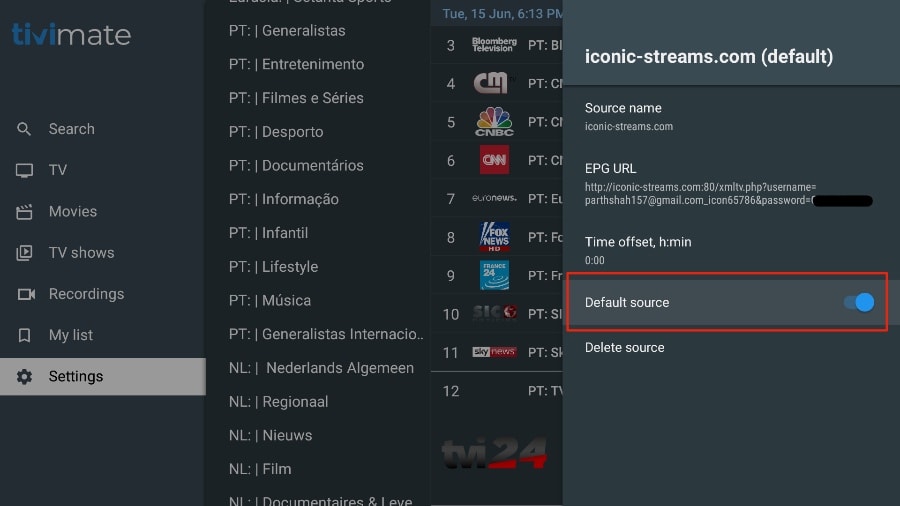
Comme je l’ai mentionné ci-dessus, les principales fonctionnalités de TiviMate sont derrière un paywall. Vous devez payer pour la version premium pour profiter de TiviMate à son plus grand potentiel.
Lorsque vous essayez d’accéder à une fonctionnalité premium sans compte premium, TiviMate vous demandera de passer à la version premium. Par exemple, lorsque vous essayez d’ajouter une chaîne à votre liste de favoris, TiviMate vous invite à mettre à jour l’application. Si vous souhaitez continuer avec la version gratuite, vous pouvez cliquer sur Annuler et continuer à utiliser l’application gratuite TiviMate sur FireStick.
Pour acheter la version premium, vous devez utiliser l’application TiviMate Companion du Google Play Store. Voici comment procéder.
Installez l’application TiviMate Companion depuis Google Play Store
TiviMate propose un essai de 5 jours de la version premium. Premium coûte environ 15 $ par an pour un maximum de 5 appareils. Vous pouvez également opter pour la version à vie à +/- 45 $. Je vous conseille de commencer par l’achat d’un an, puis si vous êtes satisfait des fonctionnalités, vous pouvez envisager d’acheter un TiviMate Premium à vie.
Le fait est que vous ne pouvez pas acheter TiviMate Premium en utilisant l’application installée sur FireStick. Vous devrez utiliser l’application TiviMate Companion du Google Play Store. Étant donné que l’application est disponible sur les appareils Android, le moyen le plus simple d’obtenir TiviMate Premium consiste à utiliser un téléphone ou une tablette Android pour obtenir TiviMate Companion. Si vous n’avez pas d’appareil Android, vous aurez besoin de l’aide de BlueStacks sur PC.
Remarque : Une Android TV Box est livrée avec un Google Play Store dédié pour télécharger et installer des applications. Si vous avez une box Android TV à la maison, vous pouvez l’utiliser pour installer l’application TiviMate Companion et acheter la version premium.
Suivez les étapes ci-dessous pour acheter un abonnement TiviMate Premium à l’aide de l’application TiviMate Companion.
1. Ouvrez le Play Store sur votre appareil Android.
2. Appuyez sur la barre de recherche en haut et recherchez TiviMate Companion.
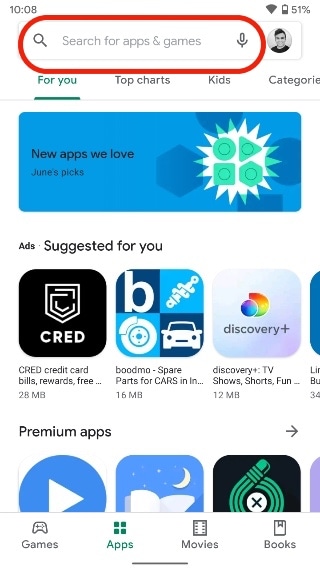
3. Téléchargez et installez l’ application TiviMate Companion sur votre appareil.
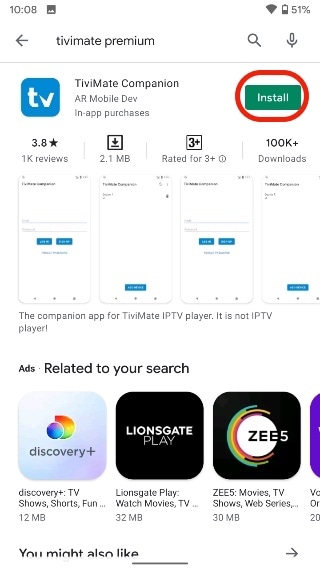
4. Ouvrez l’application. Il vous demandera de créer un compte. Cliquez sur le bouton Compte .
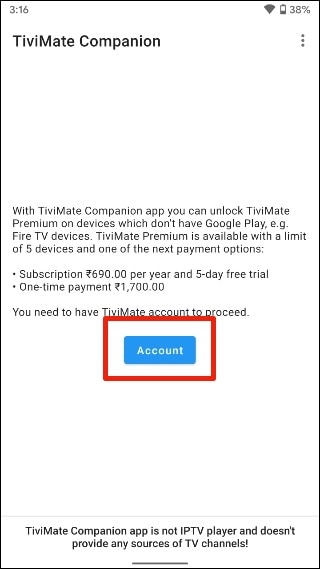
5. Cliquez sur S’inscrire et suivez les étapes pour créer un compte.
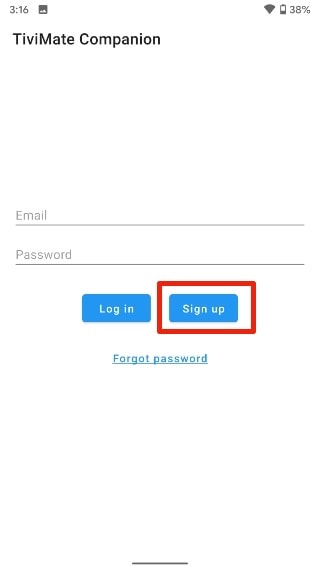
6. Connectez-vous à l’aide des informations d’identification de votre compte. Vous pouvez ensuite payer un abonnement d’un an en utilisant une carte de crédit ou de débit.
Avant de continuer, assurez-vous de sauvegarder vos informations de connexion TiviMate dans un endroit sûr. Ou enregistrez vos informations de connexion dans un gestionnaire de mots de passe.
Déverrouiller TiviMate Premium sur FireStick
Maintenant que vous avez acheté TiviMate Premium à l’aide d’un appareil Android, il est temps d’activer l’abonnement premium sur votre FireStick pour une expérience IPTV sans faille. Suivez les étapes ci-dessous.
1. Ouvrez l’ application TiviMate sur votre FireStick.

2. Dès que vous essayez d’utiliser l’une des fonctionnalités premium, TiviMate vous demandera de déverrouiller la fonctionnalité en vous abonnant.
3. Parcourez toutes les fonctionnalités Premium et appuyez sur le bouton Suivant .
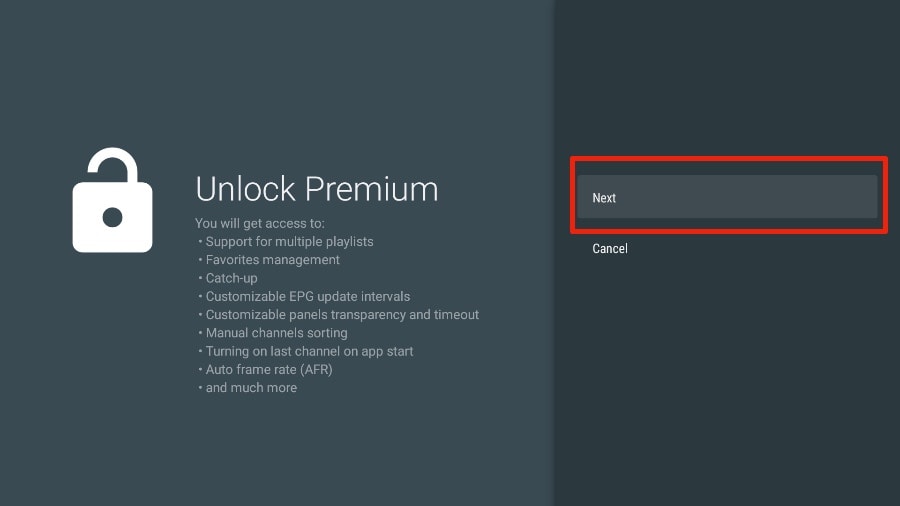
4. L’écran suivant vous demandera d’acheter TiviMate Premium à l’aide de l’application Android TiviMate Companion. Nous l’avons déjà fait. Cliquez sur le bouton Compte .
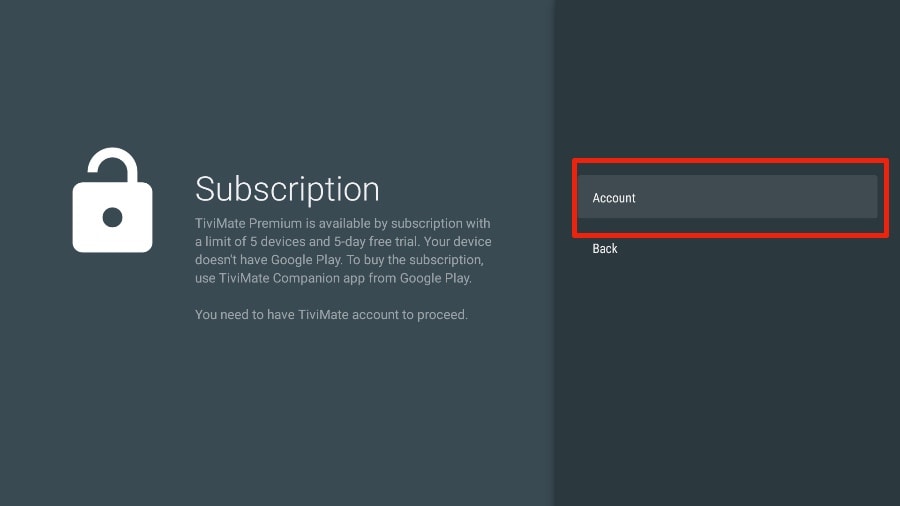
5. Ajoutez l’e-mail et le mot de passe de votre compte TiviMate et cliquez sur Connexion.
6. Si vous ne vous souvenez pas de votre mot de passe, appuyez sur le bouton Mot de passe oublié en bas.
TiviMate vous enverra un lien de réinitialisation de mot de passe sur votre identifiant de messagerie enregistré. Réinitialisez votre mot de passe et essayez de vous connecter en utilisant les nouvelles informations d’identification du compte.
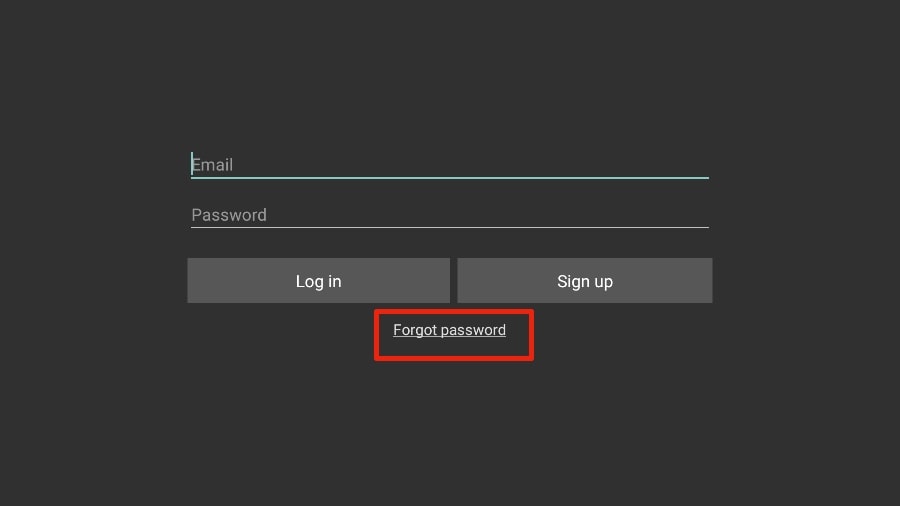

C’est fait. Vous avez activé avec succès TiviMate Premium sur FireStick. Vous pouvez maintenant profiter de toutes les fonctionnalités du lecteur IPTV TiviMate avec votre forfait IPTV-QC .
Détails et fonctionnalités de TiviMate
L’application TiviMate est un lecteur IPTV. Comme prévu, l’un des principaux arguments de vente de l’application est le lecteur vidéo intégré. Le lecteur vidéo est riche en fonctionnalités et complète parfaitement le reste de l’application. Si vous êtes abonné à plusieurs services IPTV, vous pouvez également les ajouter dans l’application TiviMate.
Vous pouvez également ajouter plusieurs chaînes à vos favoris à partir des services IPTV et les afficher à partir du menu Favoris. Je vous recommande d’utiliser les fonctions Groupes et Favoris afin de ne pas avoir à rechercher parmi des milliers de chaînes de télévision pour trouver le contenu que vous souhaitez.
Bon visionnage,
L’équipe IPTV-QUEBEC
